İçindekiler
Microsoft hesabınızda, yeni bir hesap oluşturmak zorunda kalmadan mevcut e-posta adresinizi değiştirmek için yeni bir Outlook.com takma adı oluşturabilirsiniz ve bu kılavuzda, takma adları oluşturmak ve yönetmek için genellikle kullandığım adımları özetleyeceğim.
Outlook.com deneyiminin bir parçası olarak takma ad, aynı hizmette birden fazla e-posta hesabı bulundurmak yerine oluşturup hesabınıza ekleyebileceğiniz ek bir e-posta adresidir.
Teknik olarak, takma adlar Microsoft hesabınızın bir parçasıdır, ancak Outlook.com hesabın hizmetlerinden biri olduğundan, e-posta hizmeti için birden fazla adres oluşturmak için kullanabilirsiniz. Ayrıca, e-posta ve telefon numarası olmak üzere iki tür takma ad vardır, ancak genellikle e-posta seçeneğini kullanırsınız.
Ayrıca, her ek e-posta adresi aynı kişi ayarlarını, kişi listesini ve gelen kutusunu kullanacak ve hesabınızda, hizmetlerinizde ve cihazlarınızda oturum açmak için aynı parolayla takma adlardan herhangi birini kullanabilirsiniz.
“@Hotmail” veya “@Live” adresinizi bir “@Outlook” adresine dönüştürmek için takma ad özelliğini de kullanabilirsiniz. Bu yapılandırmayı tamamlamak için yeni bir “@Outlook” adresi takma adı oluşturup ayarlamanız ve bunu birincil adresiniz olarak belirlemeniz gerekir. Daha sonra, bu e-postaya sahip kişilerden e-posta almaya devam etmek için diğer eski adresi bırakabilir veya eski adresi kaldırabilirsiniz.
Bu yazıda, Microsoft hesabınızda Outlook.com‘da kullanabileceğiniz bir e-posta takma adı oluşturma adımlarını öğreteceğim.
Outlook için e-posta takma adı oluşturma
Microsoft hesabınızdan Outlook.com’da yeni bir e-posta takma adı oluşturmak için aşağıdaki adımları kullanın:
Outlook.com‘u açın.
Kimlik bilgilerinizle oturum açın (varsa).
Sağ üstteki Ayarlar (dişli) düğmesine tıklayın.
Sol bölmeden Posta‘ya tıklayın.
E-postayı senkronize et sekmesine tıklayın.
“E-posta takma adları” bölümünün altında, “Birincil takma adı yönet veya seç” seçeneğine tıklayın.
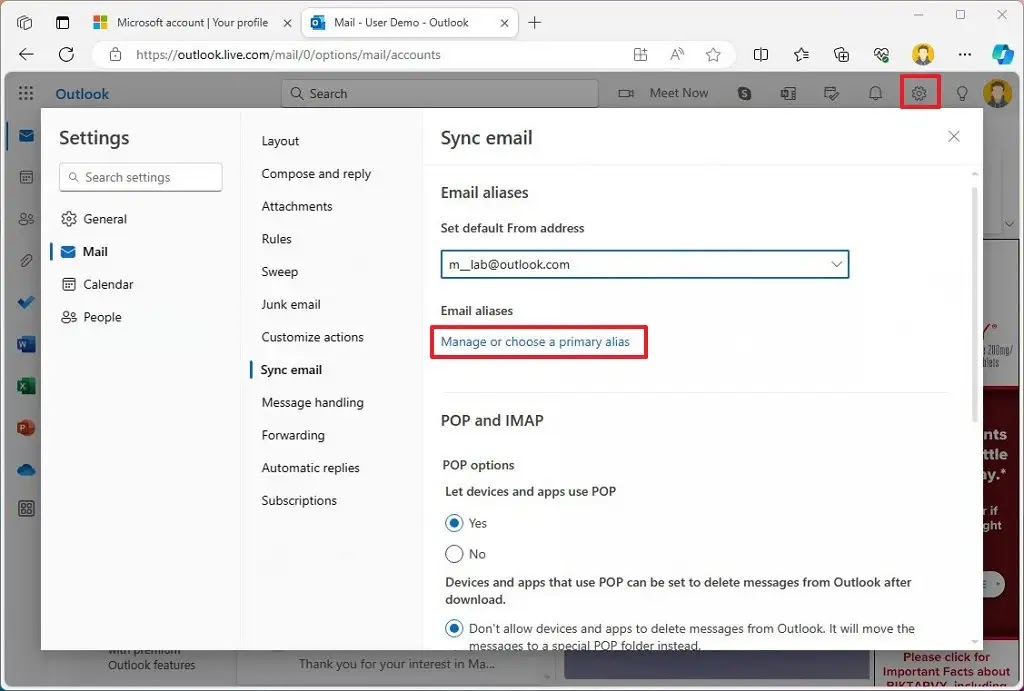
E-posta ekle seçeneğine tıklayın.

“Takma ad olarak eklemek için yeni bir e-posta adresi oluştur” seçeneğini işaretleyin.
“@Outlook.com” ile bir e-posta takma adı oluşturun.

(İsteğe bağlı) “Mevcut bir e-posta adresini Microsoft hesabı takma adı olarak ekle” seçeneğini işaretleyin.
Mevcut bir e-postayı (Gmail, Yahoo, GMX ve diğer hizmetler gibi) kullanarak bir e-posta takma adı oluşturun.
Takma ad ekle düğmesine tıklayın.
Hesabınız için yeni takma adı onaylayın.
Adımları tamamladığınızda, yeni Outlook.com takma adı Microsoft hesabınıza eklenecek ve artık e-posta gönderip almak ve Microsoft hizmetlerinizde aynı parolayla oturum açmak için bu takma adı kullanabilirsiniz.
Bir Microsoft hesabının en fazla beş takma adı olabilir. Başka bir tane eklemek isterseniz, başka bir tane oluşturmadan önce bir takma adı kaldırmanız gerekir.
Outlook için e-posta takma adını birincil olarak ayarlama
Outlook.com’da bir takma adı birincil yapmak için aşağıdaki adımları kullanın:
Outlook.com‘u açın.
Kimlik bilgilerinizle oturum açın (varsa).
Sağ üstteki Ayarlar (dişli) düğmesine tıklayın.
Sol bölmeden Posta‘ya tıklayın.
E-postayı senkronize et sekmesine tıklayın.
“E-posta takma adları” bölümünün altında, “Birincil takma adı yönet veya seç” seçeneğine tıklayın.
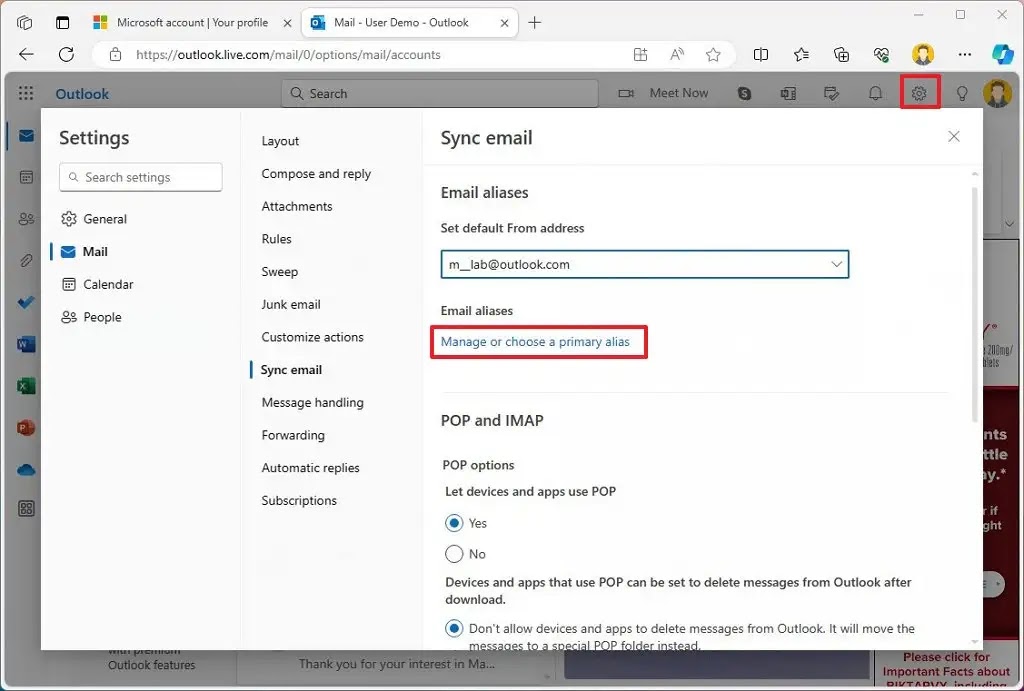
Birincil yapmak istediğiniz e-posta için Birincil yap seçeneğine tıklayın.
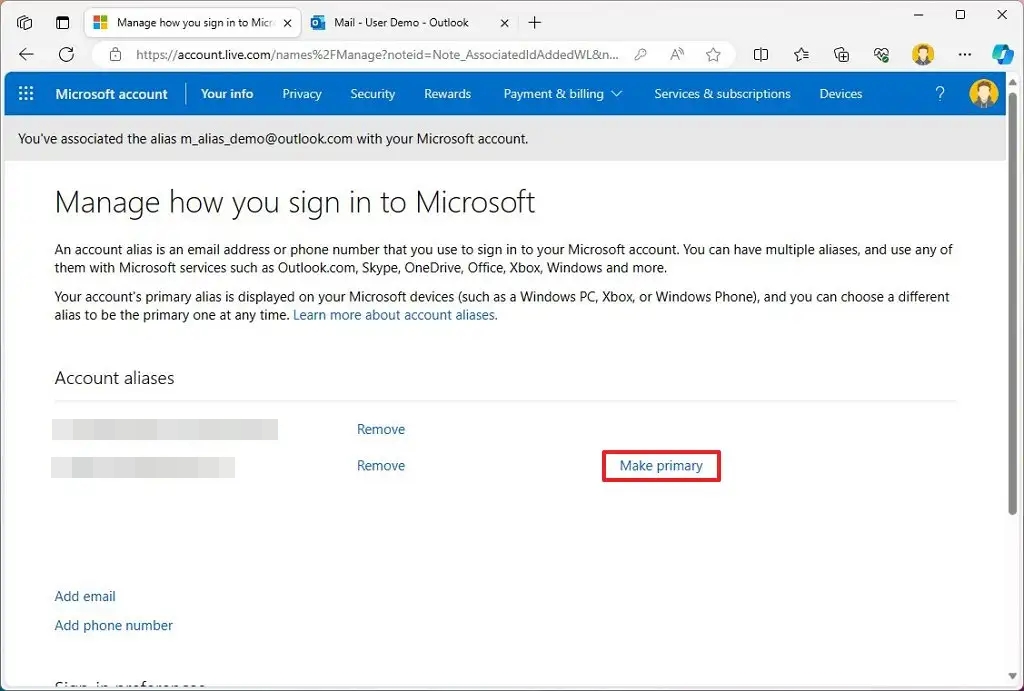
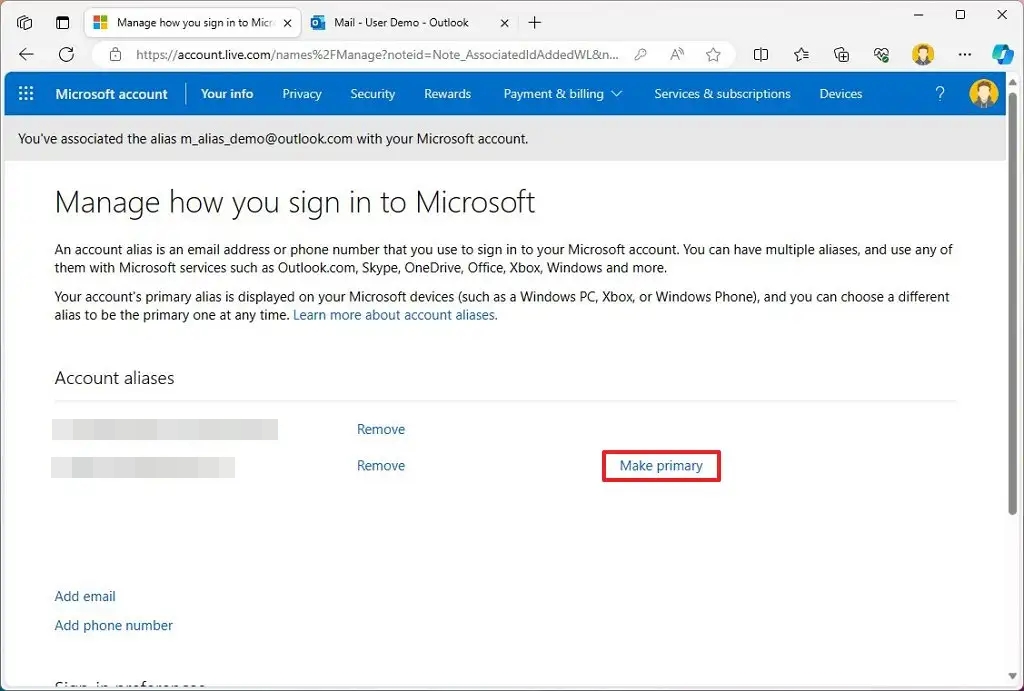
Hesabınız için yeni birincil takma adı onaylayın.
Adımları tamamladıktan sonra, yeni takma ad hesabınızdaki birincil ve varsayılan adres haline gelecektir. Bu, cihazlarınızda ve hizmetlerinizde oturum açtığınızda profillerinizde görünecek olan adres olacaktır.
Yeni bir takma adı birincil olarak ayarlarken, Outlook.com’da hizmetlerde oturum açmak ve e-postalarla çalışmak için diğer ikincil takma adı kullanmaya devam edebilirsiniz.
Outlook’tan e-posta takma adını kaldırma
Microsoft hesabınızdan bir Outlook.com e-posta takma adını kaldırmak için aşağıdaki adımları kullanın:
Outlook.com‘u açın.
Kimlik bilgilerinizle oturum açın (varsa).
Sağ üstteki Ayarlar (dişli) düğmesine tıklayın.
Sol bölmeden Posta’ya tıklayın.
E-postayı senkronize et sekmesine tıklayın.
“E-posta takma adları” bölümünün altında, “Birincil takma adı yönet veya seç” seçeneğine tıklayın.
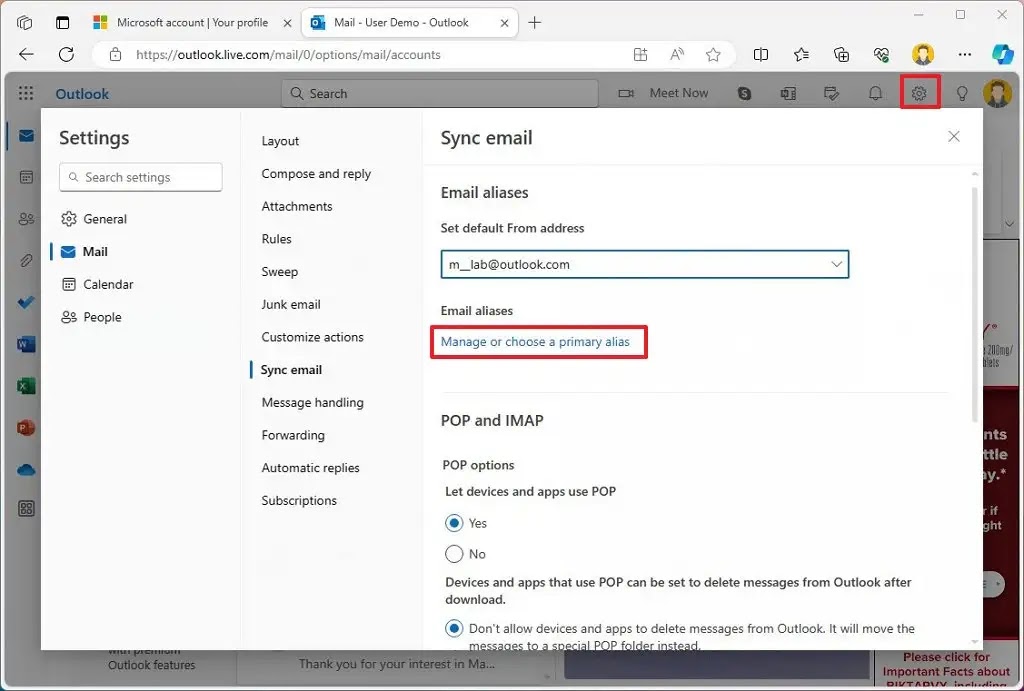
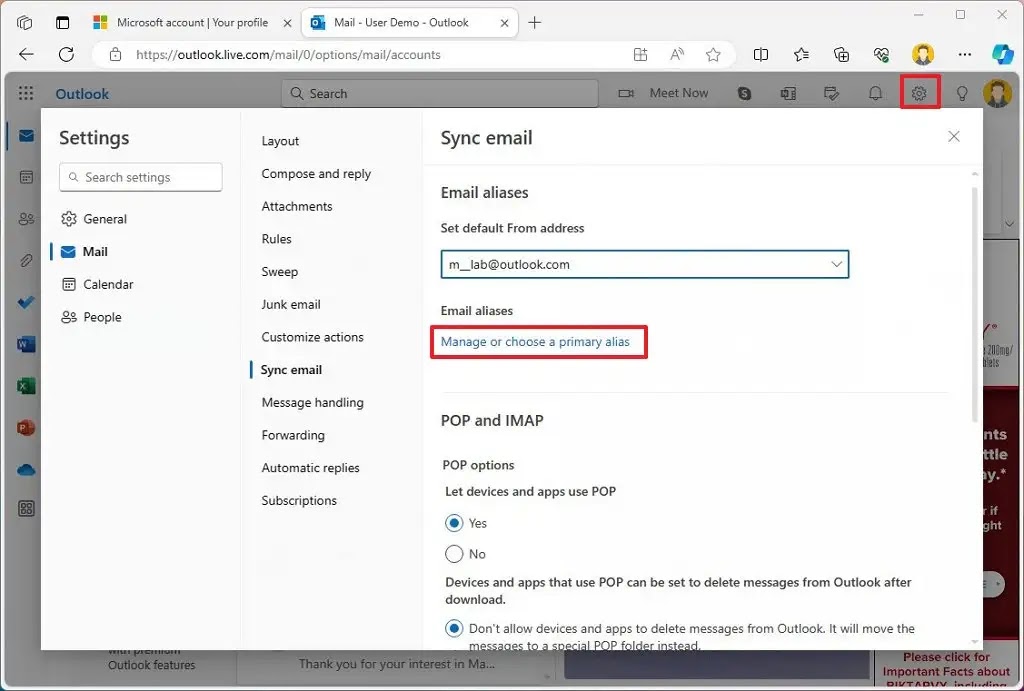
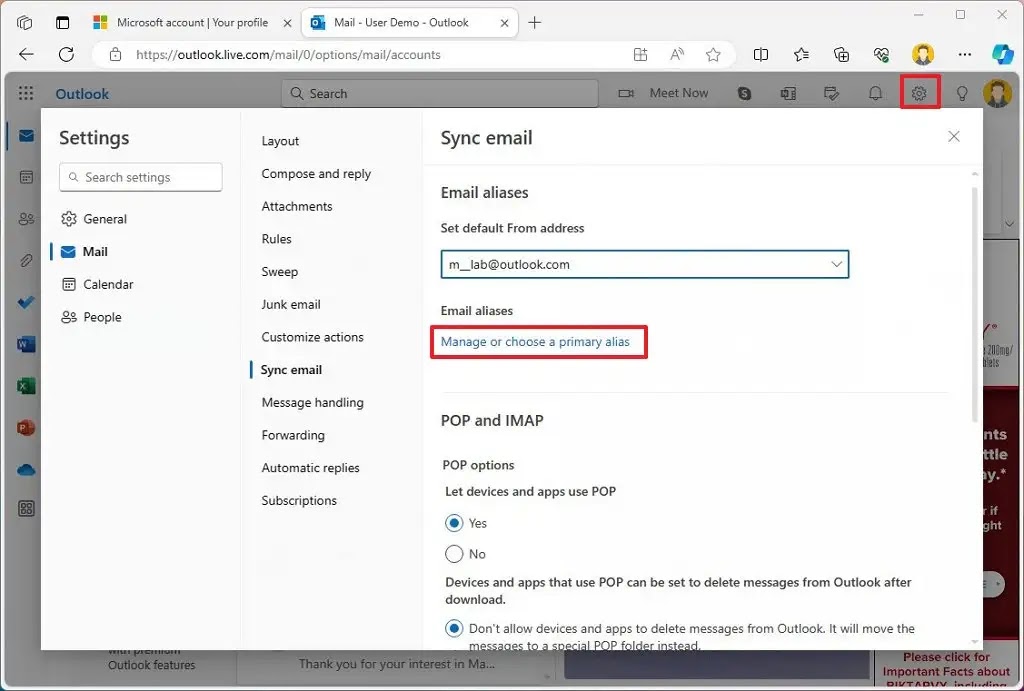
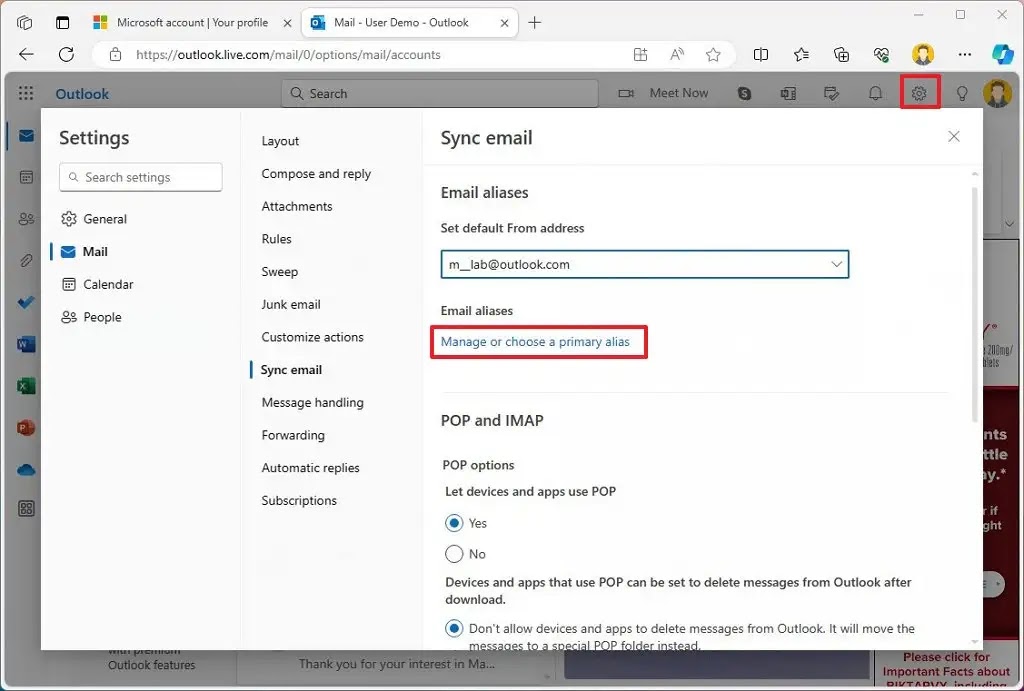
Hesaptan silmek istediğiniz takma ad için Kaldır seçeneğine tıklayın.
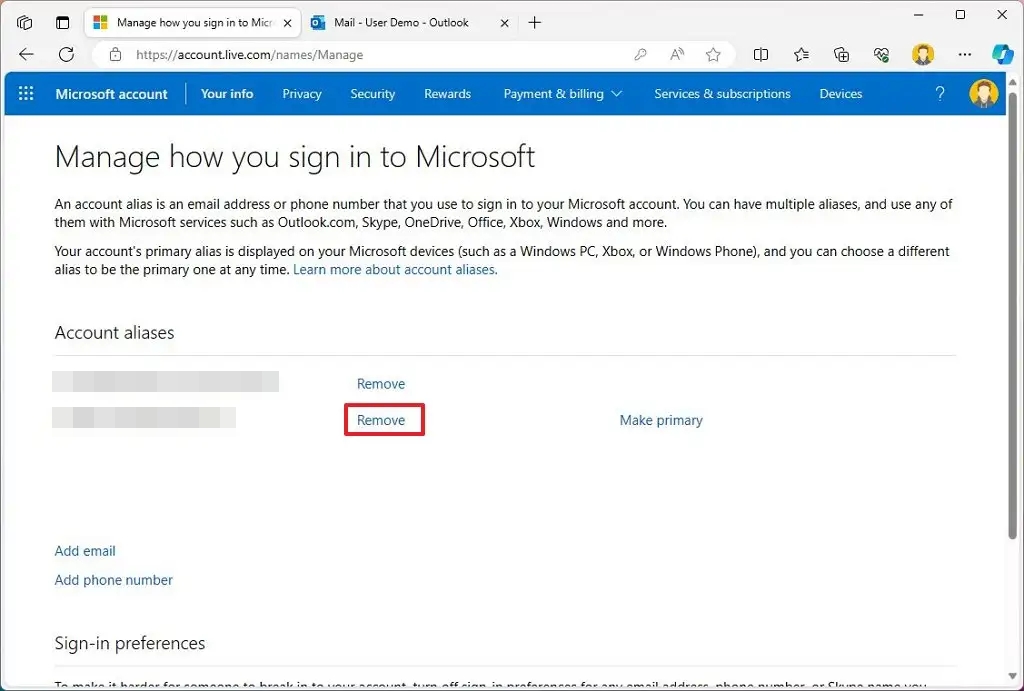
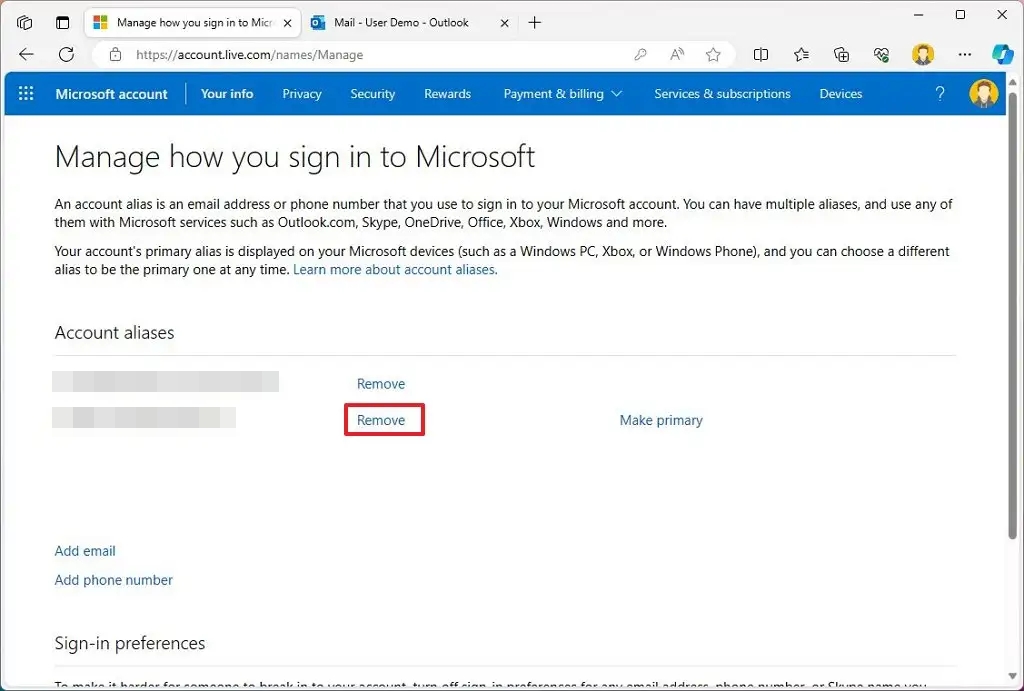
Kaldır düğmesine tekrar tıklayın.
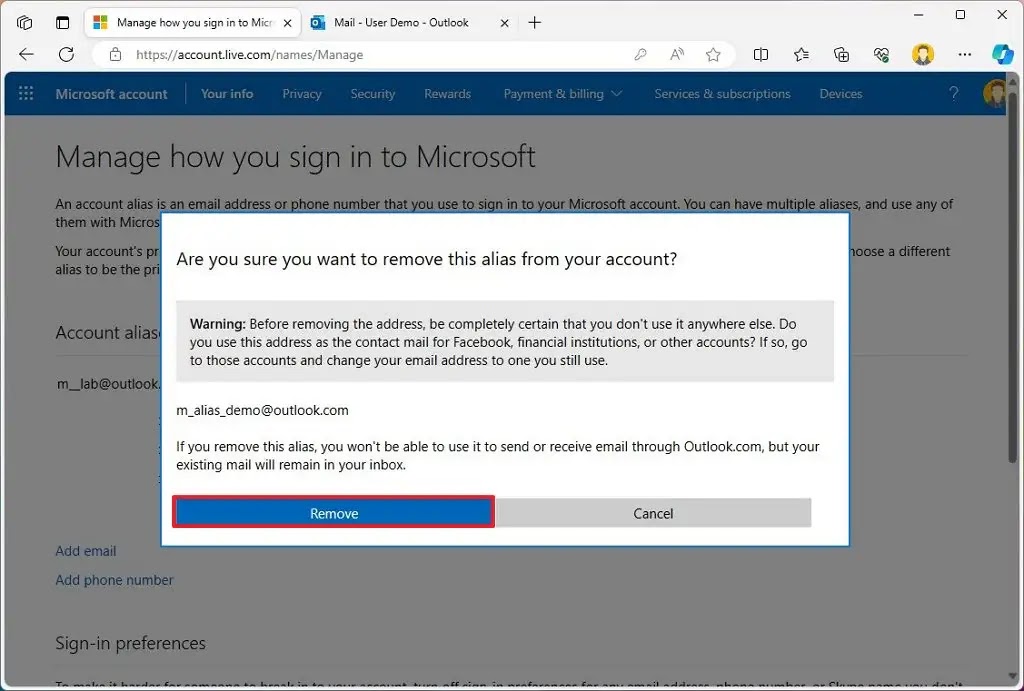
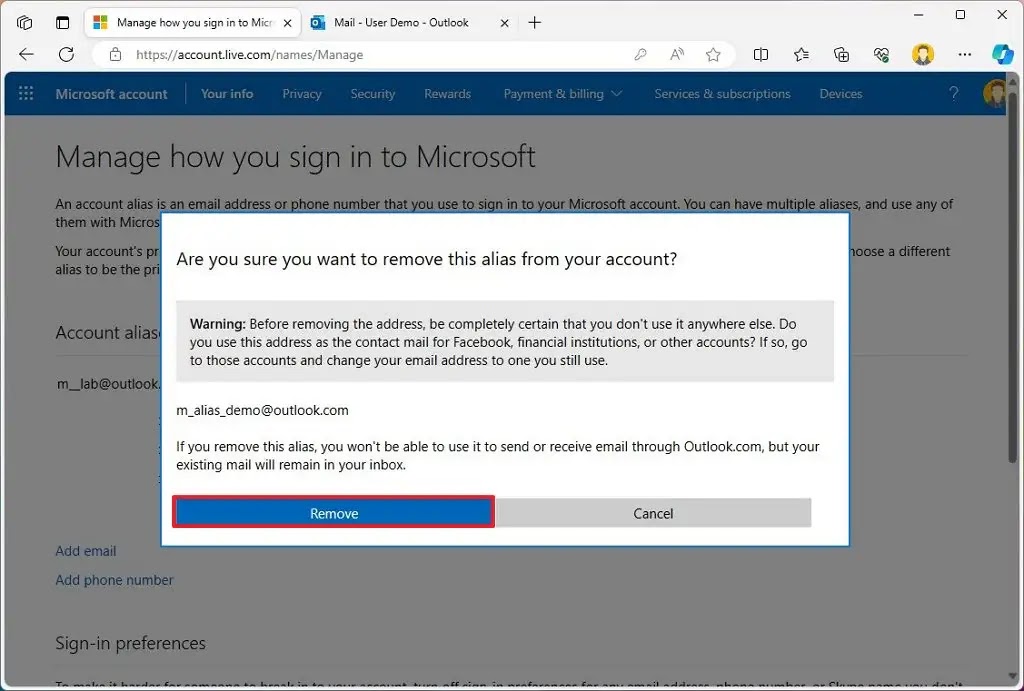
Adımları tamamladığınızda, e-posta takma adı hesabınızdan kaldırılacaktır.
Deneyimlerime göre, takma adlarla çalışırken, birincil adresinizi kaldırmayı planlıyorsanız, başka bir e-postayı birincil e-posta haline getirmeyi ve ardından söz konusu takma adları kaldırmayı daha kolay buluyorum.
Diğer adla oturum açma tercihlerini seçin
Hesabınızda oturum açmasına izin verilen takma adları seçmek için aşağıdaki adımları kullanın:
Outlook.com‘u açın.
Kimlik bilgilerinizle oturum açın (varsa).
Sağ üstteki Ayarlar (dişli) düğmesine tıklayın.
Sol bölmeden Posta‘ya tıklayın.
E-postayı senkronize et sekmesine tıklayın.
“E-posta takma adları” bölümünün altında, “Birincil takma adı yönet veya seç” seçeneğine tıklayın.
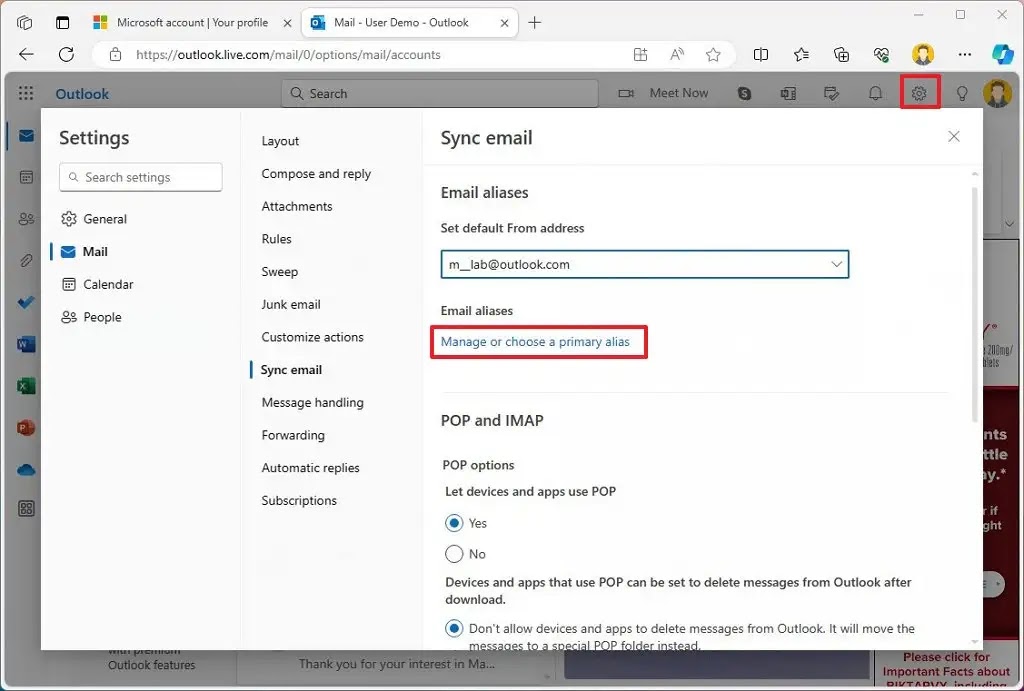
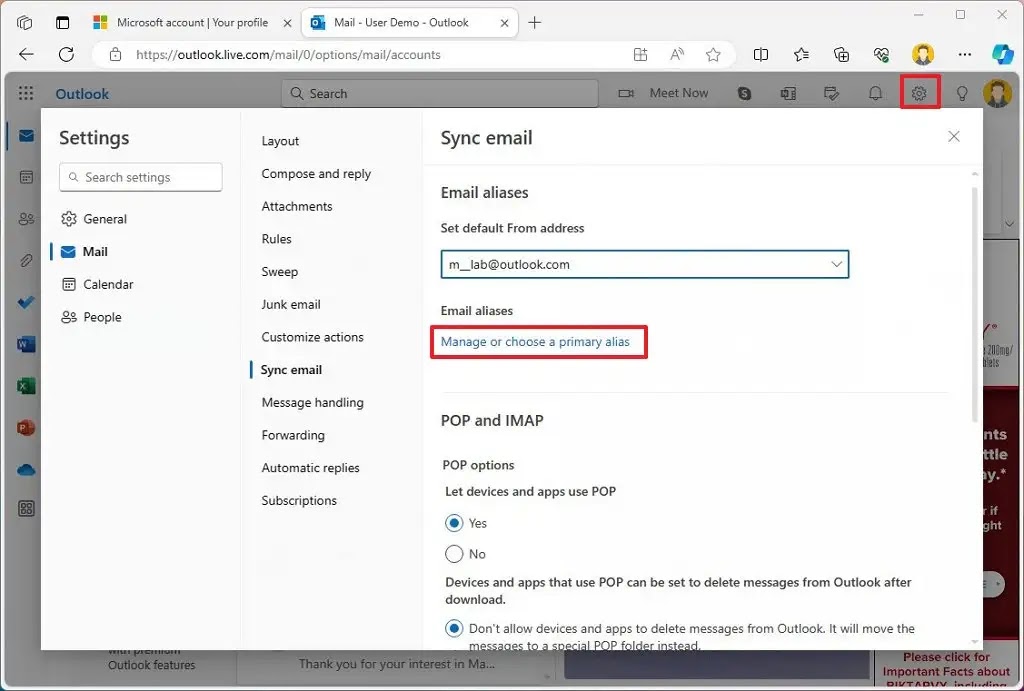
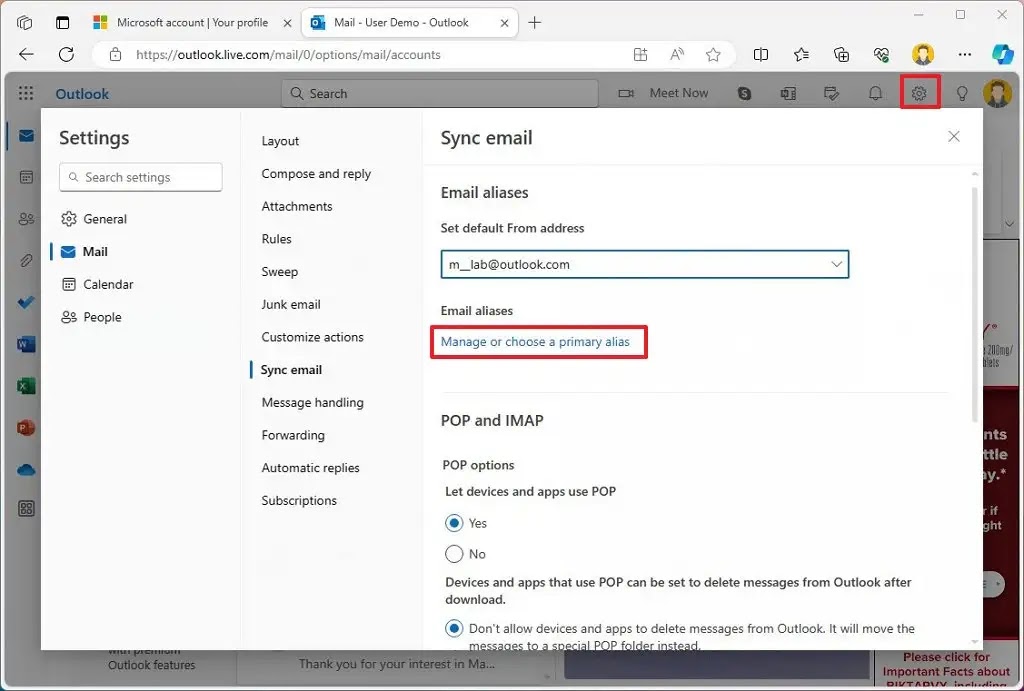
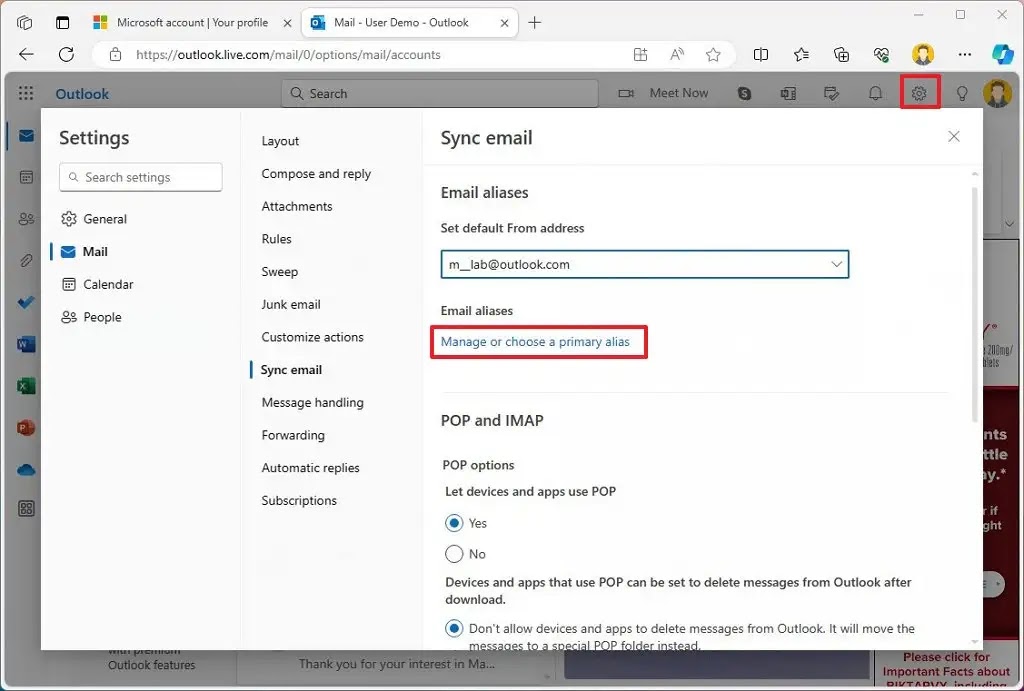
“Oturum açma tercihlerini değiştir” seçeneğine tıklayın.
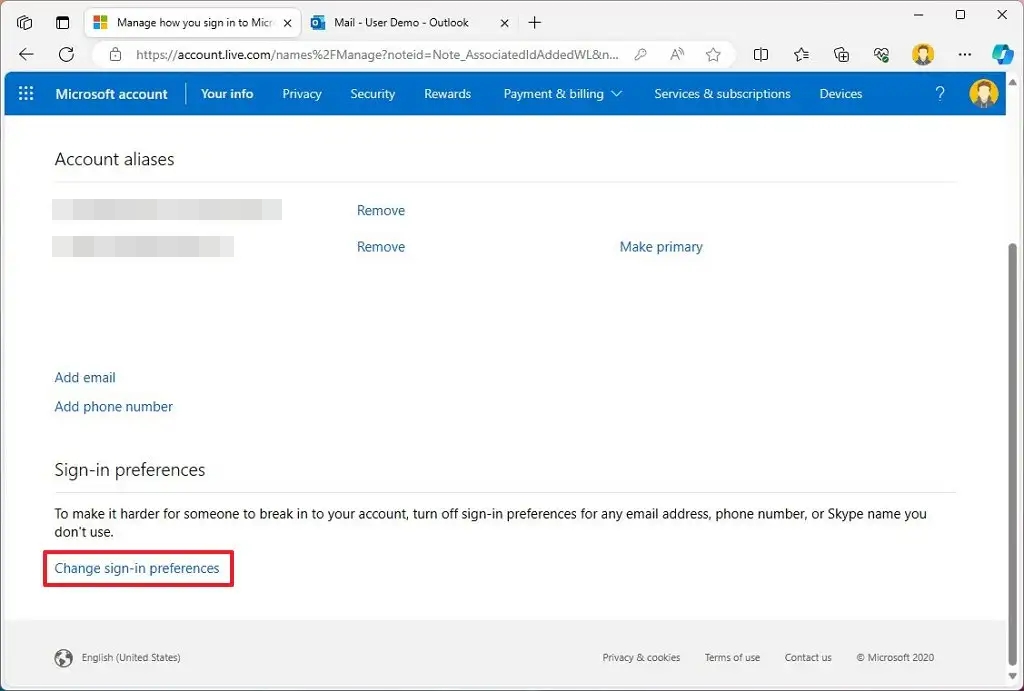
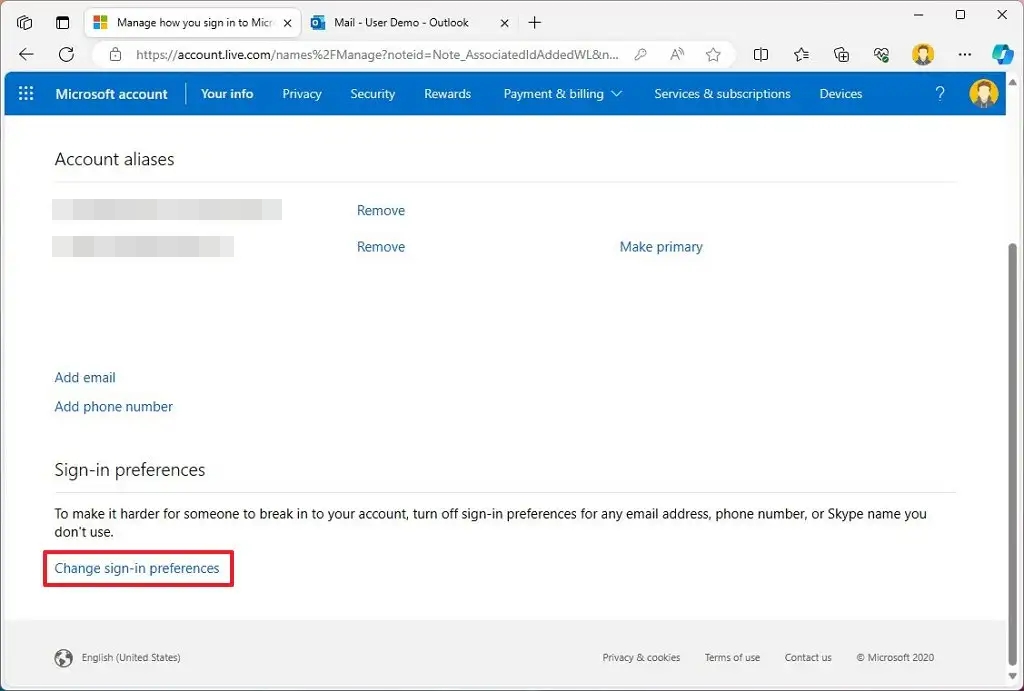
Yalnızca oturum açmasına izin verilen takma adları kontrol edin.
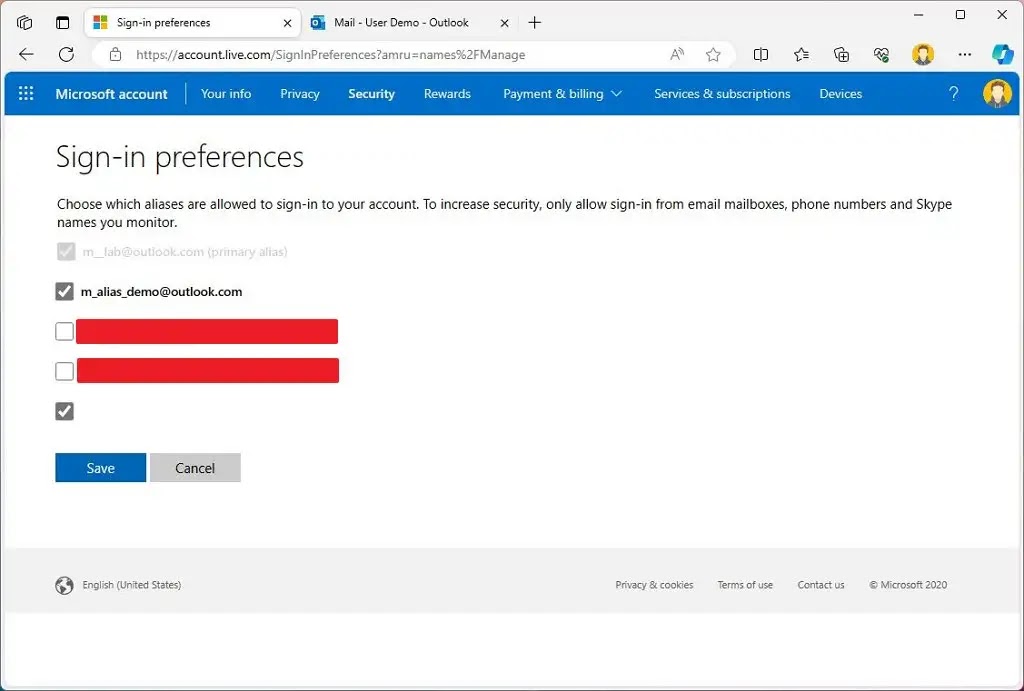
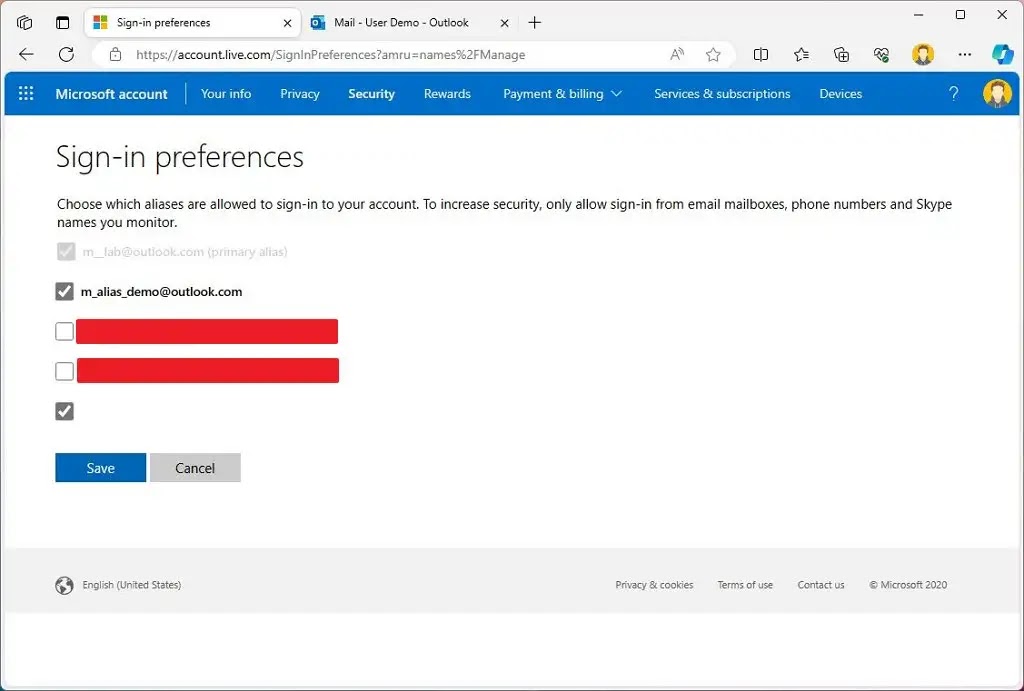
Kaydet düğmesine tıklayın.
Adımları tamamladıktan sonra, yalnızca seçtiğiniz takma adlar hesabınızda oturum açabilecektir. Bir e-postayı saklamak istiyor ancak silmek istemiyorsanız bu kullanışlı bir seçenektir.
Neden takma ad kullanmak istiyorsunuz? Outlook.com’daki takma adların, e-posta adresinizi istediğiniz zaman değiştirebilme ve üçüncü taraf web sitelerinde ve hizmetlerinde kişisel adresinizi vermeden kullanmak için alternatif e-postalar oluşturmanıza olanak tanıyan ve istediğiniz zaman silebileceğiniz birçok kullanımı vardır.




